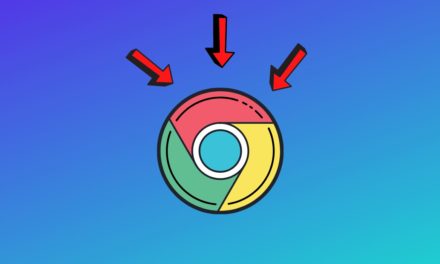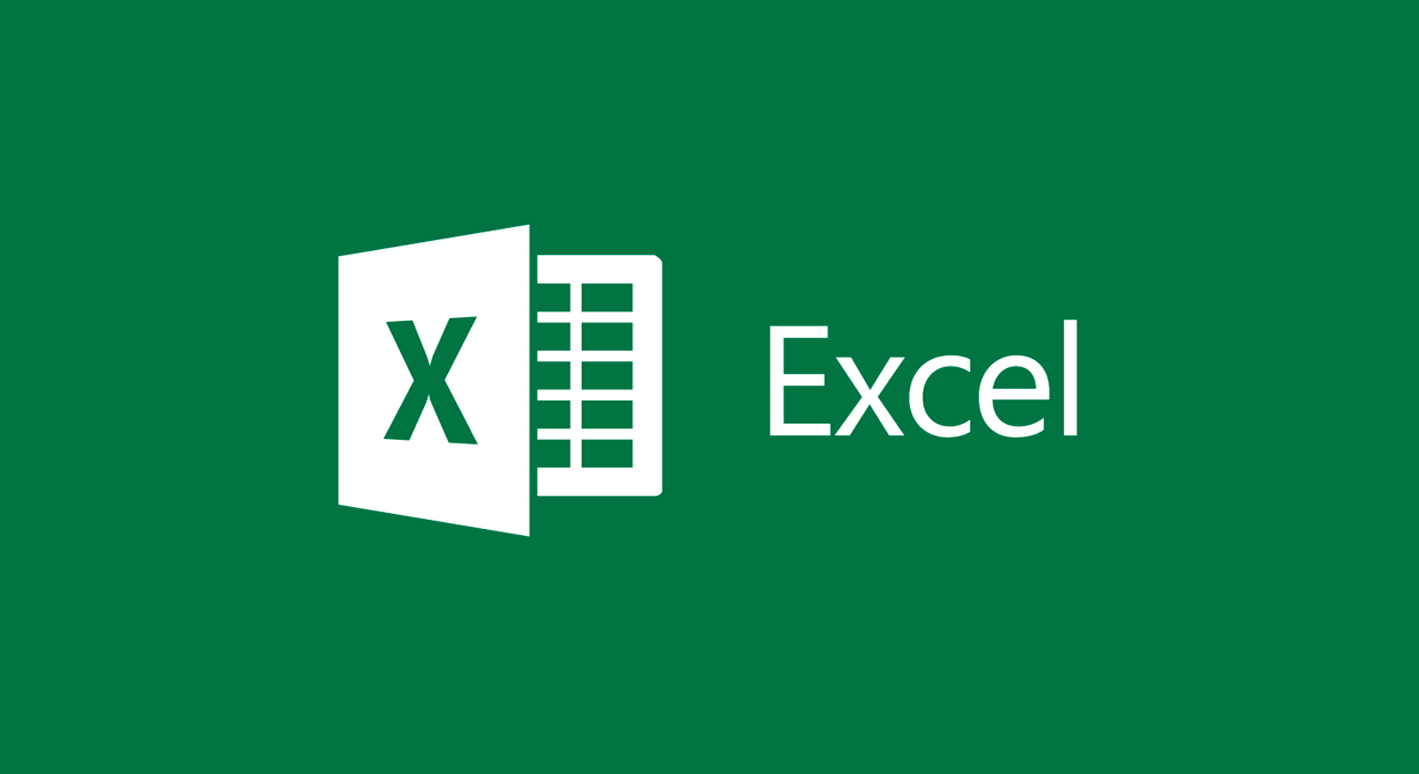
Las cámaras que encontramos en los smartphones tienen cada vez más calidad y más posibilidades dentro del mundo de la fotografía. Si pensabas que la cámara de tu móvil solo sirve para hacer retratos estás muy equivocado. En este post te explicamos cómo puedes crear una tabla de Excel a partir de una foto con la cámara de tu móvil.
Hacer una tabla de Excel puede ser una de las tareas más aburridas, sobre todo cuando hay que rellenar un gran número de filas y columnas con datos que son muy parecidos. Microsoft es consciente de ello, y nos ha preparado una sorpresa.
Así de fácil es hacer una tabla a partir de una foto con Excel
La versión beta actual de Excel incluye una funcionalidad que permite a los usuarios crear una tabla a partir de una foto hecha con la cámara del móvil. Esto es algo realmente útil, que nos puede ahorrar mucho tiempo en nuestro trabajo de cada día. Muchas veces las tablas de Excel se hacen primero a mano en forma de borrador, y luego se pasan al programa. Es este último paso el que te podrás ahorrar con la nueva función.
Por ahora esta nueva función de Excel es exclusiva del programa beta de la aplicación, por lo que aún no está disponible en la versión estable que se puede descargar desde la Google Play. Para poder usarla, primero tienes que unirte al programa beta de Excel, ya sea para Android o para iOS.
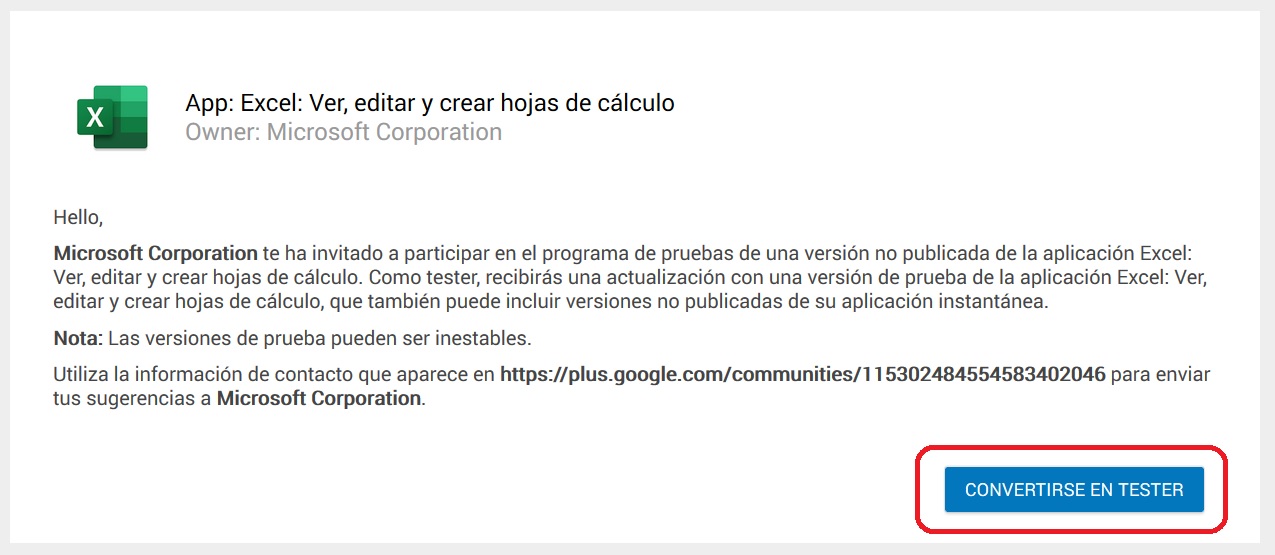
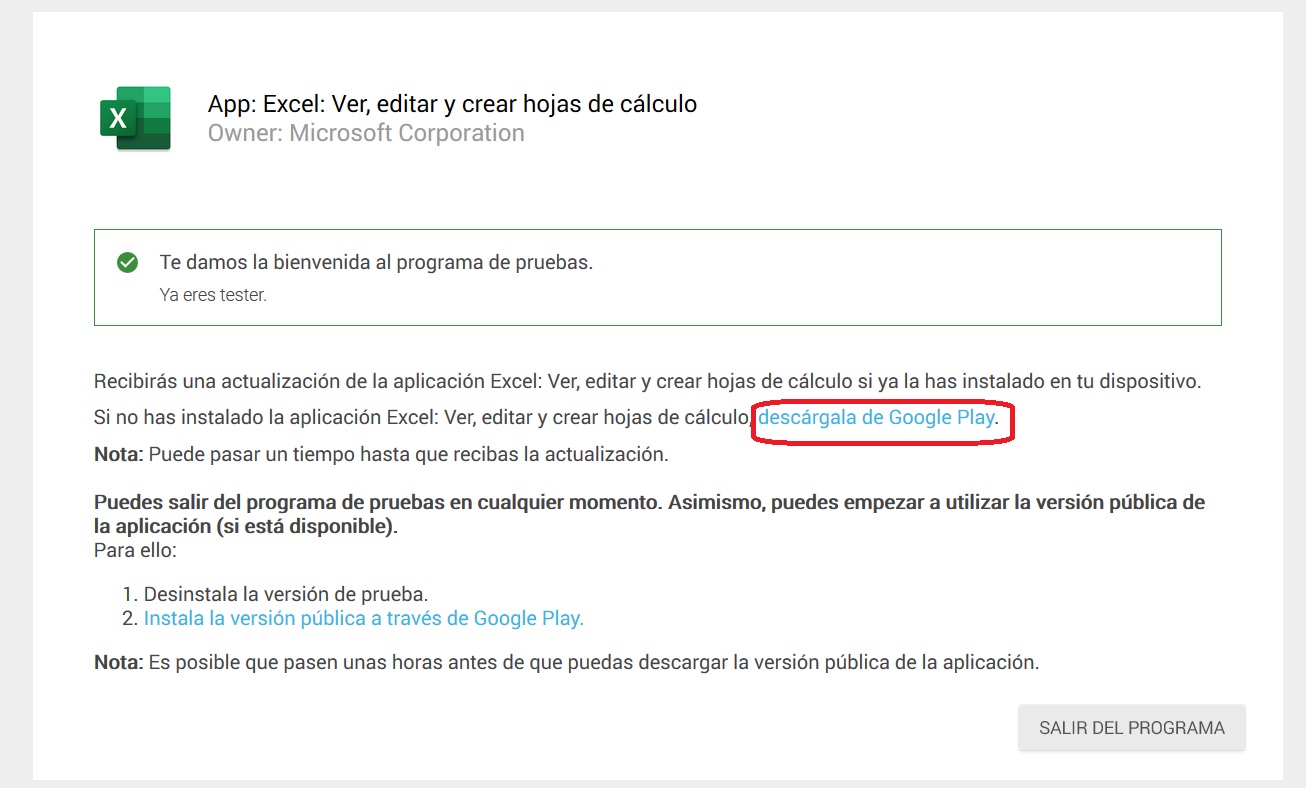

Una vez que te hayas unido al programa beta de Excel y hayas descargado la aplicación, ya puedes continuar con este sencillo truco para crear una tabla de forma muy rápida a partir de una foto.
Para ello lo primero que tenemos que hacer es abrir la aplicación de Excel que acabamos de Instalar. Una vez abierta, veremos un botón dedicado a esta nueva función. Pulsamos el botón y se nos abrirá la cámara.
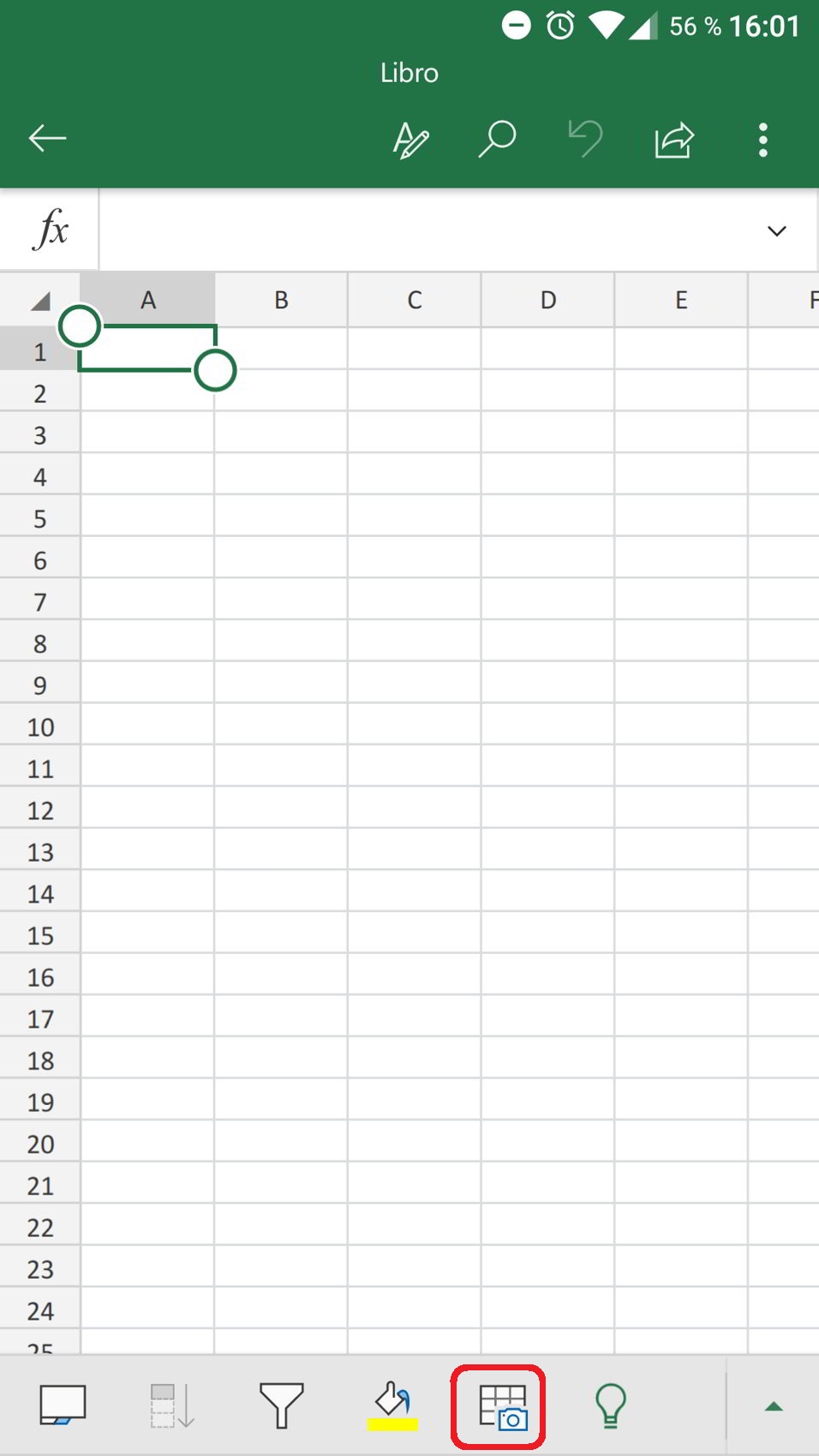
Ahora tenemos que hacer una foto a la tabla que queremos convertir a Excel.
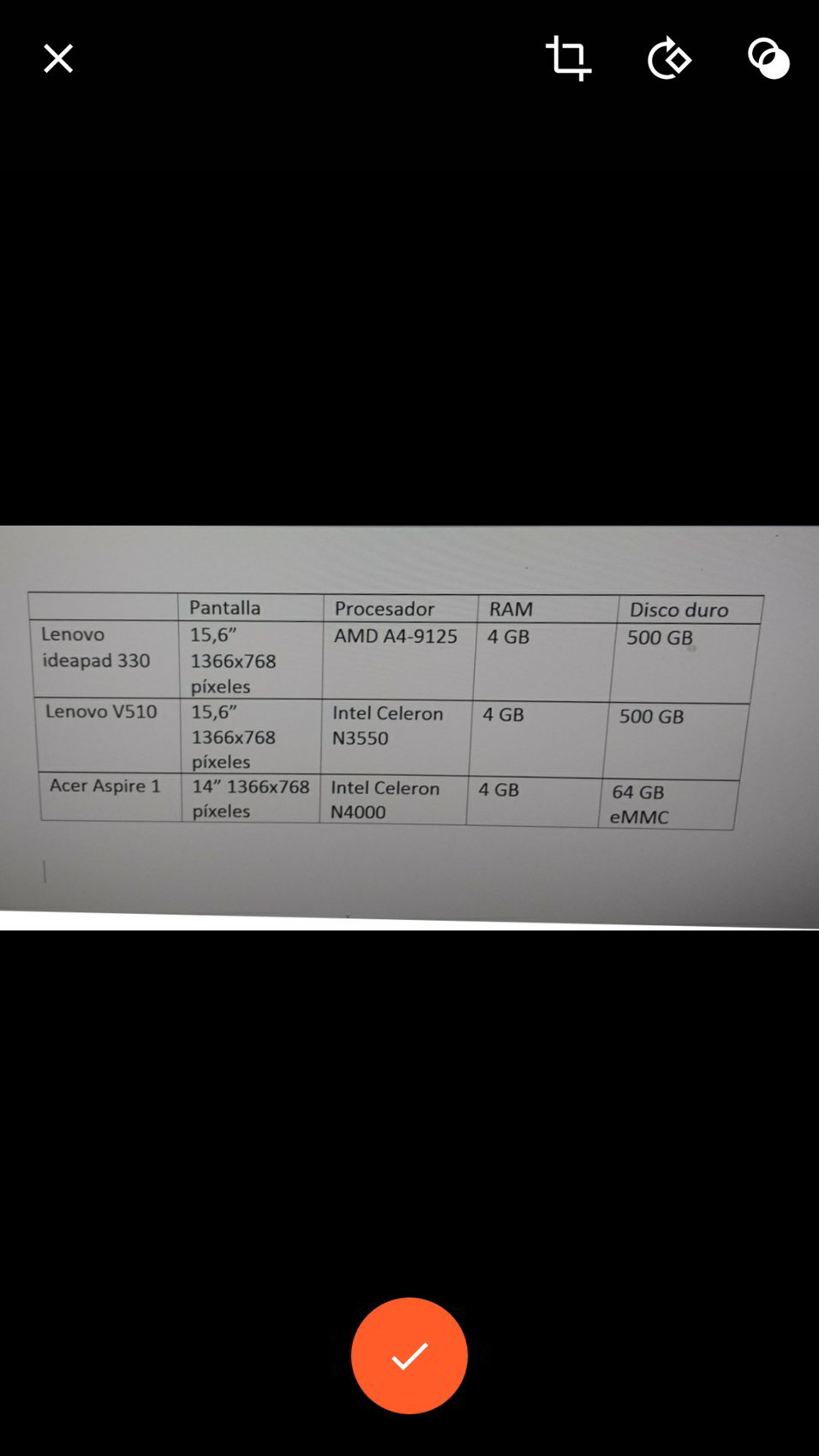
Pulsamos el gran botón rojo circular para aceptar la foto. Tras ello la imagen se procesará en los servidores de Microsoft, y nos devolverá un resultado preliminar. El resultado que se consigue aún no es perfecto, por lo que nos da la opción de editar el resultado de forma manual para arreglar los errores que puedan aparecer.
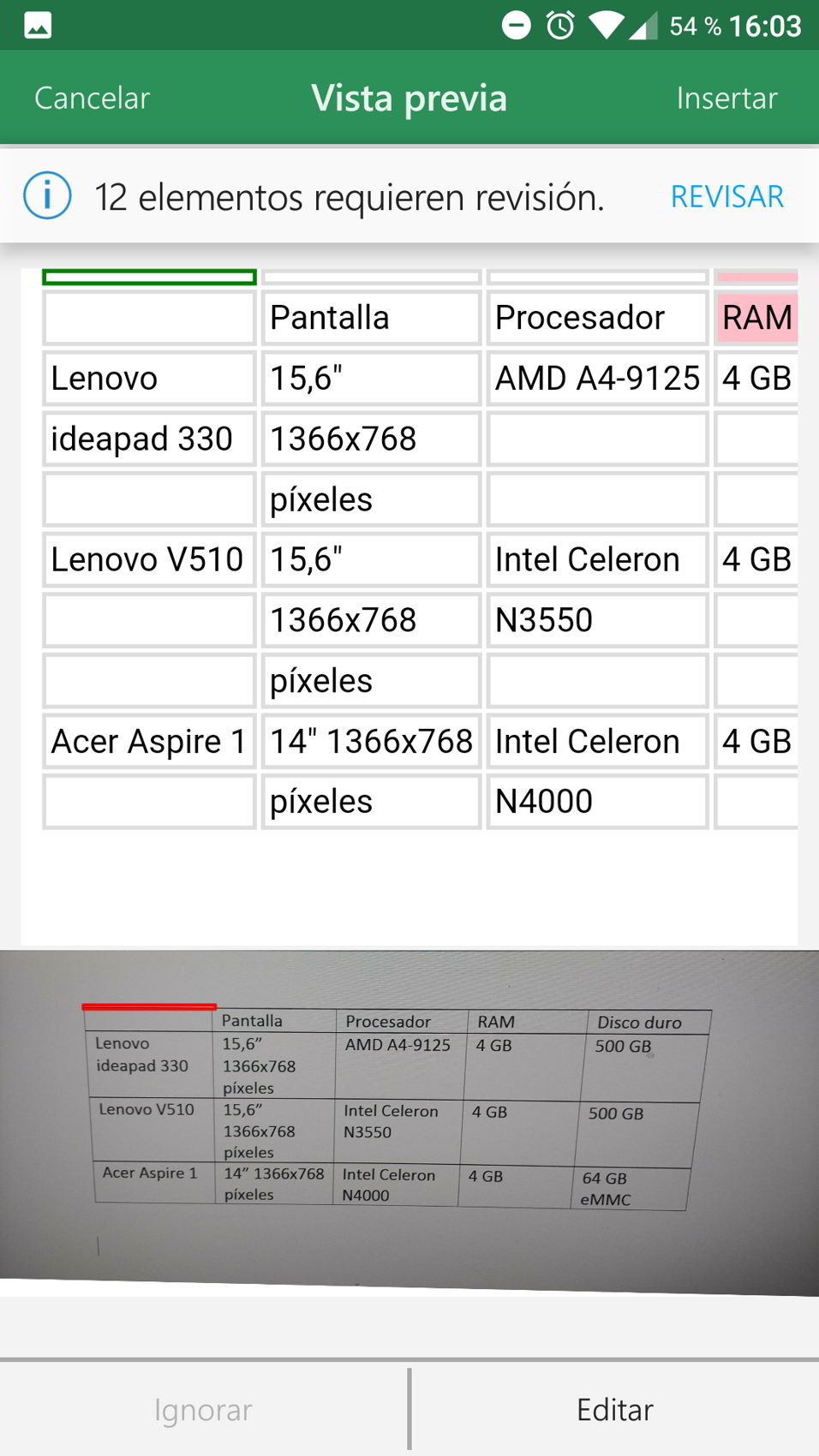
Pulsamos en «Insertar» y ya tendremos nuestra tabla en formato Excel para poder trabajar con ella de forma más cómoda.
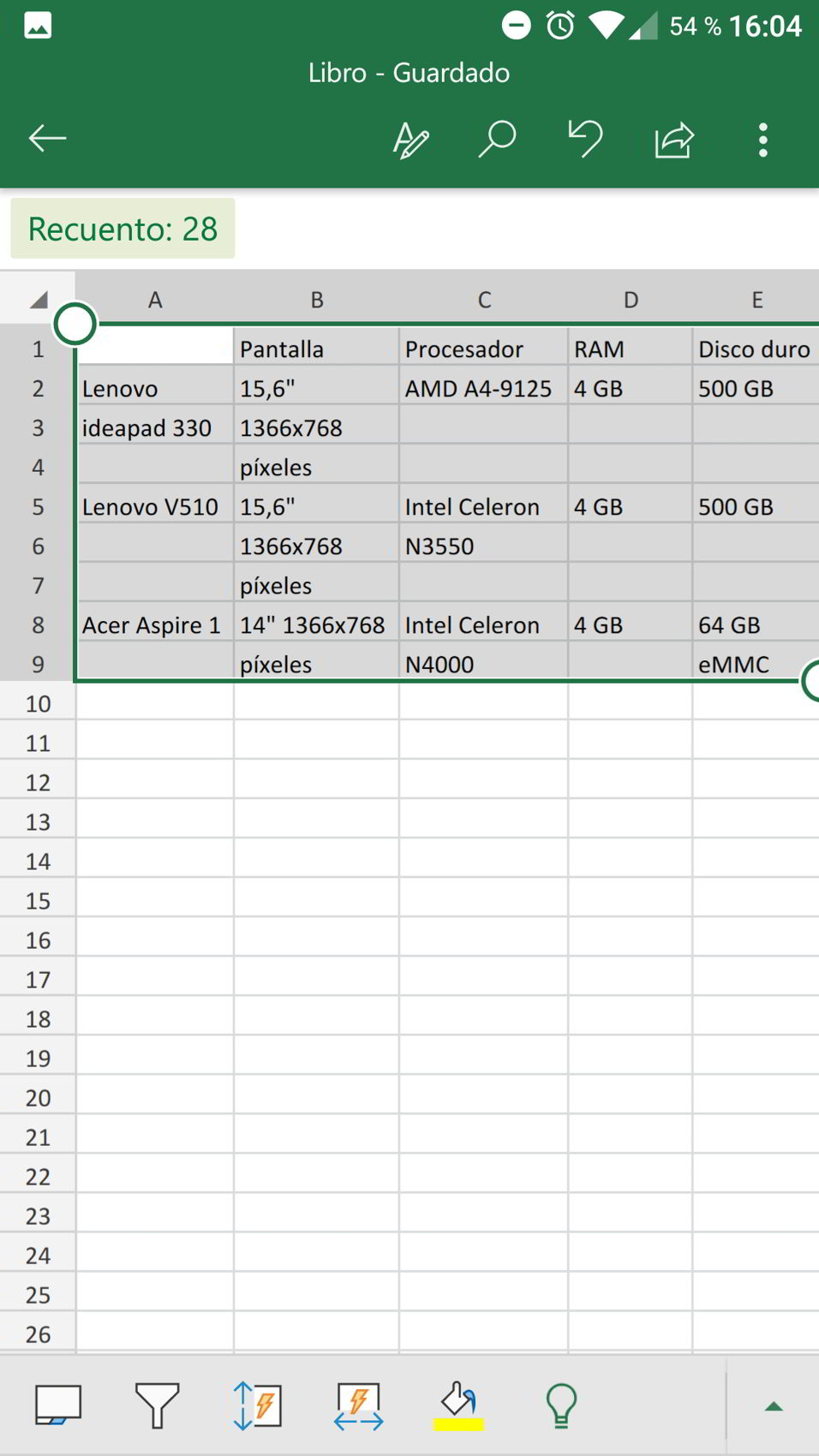
Así de sencillo es crear una tabla de Excel a partir de una foto.